ai抠图怎么抠出来?5招小白秒懂的抠图方法,请收藏
不会还有人觉得抠图很难吧?
难是难在要费时间学习如何驾驭PS这个专业修图工具,抠图步骤太繁琐了没办法快速学习上手!
听小编劝,2024年了,修图新手们还是学一些ai抠图技巧来得实在!
不知道有哪些靠谱的ai抠图工具?别急,小编这就来为大家分享5个,亲测好用的抠图工具,快快收藏起来享用吧~

1️⃣借助一键改图
非常实用的一款傻瓜式操作的智能抠图工具,主打通过智能识别导入的物品、人物以及图形LOGO等主题内容,并快速抠除背景的操作。
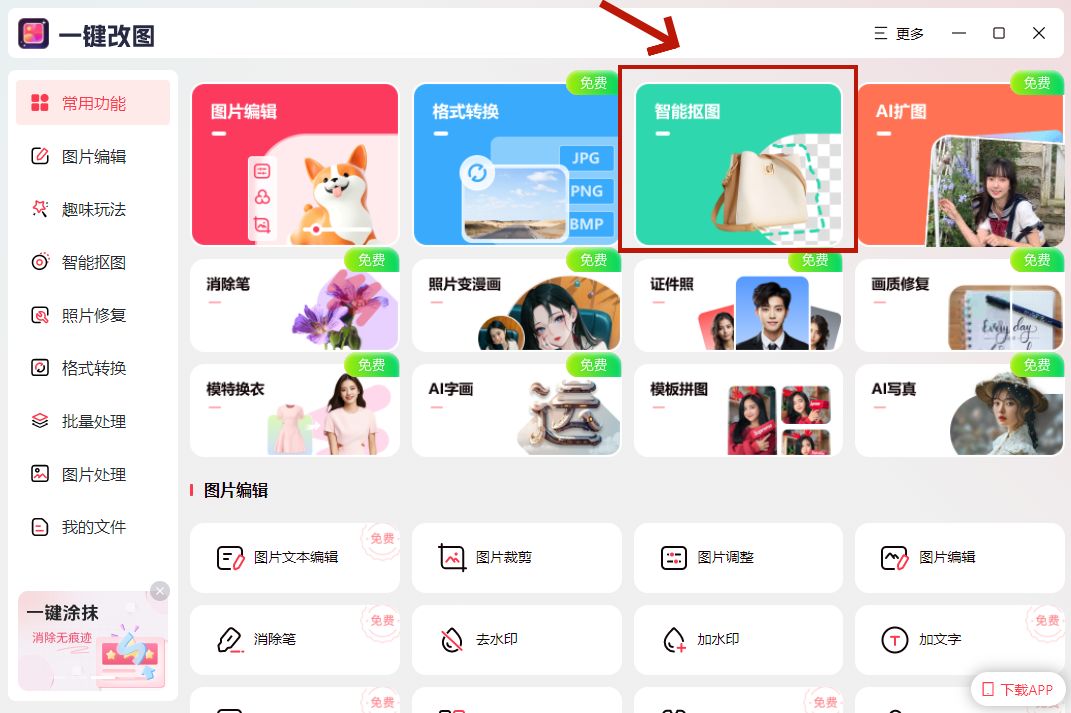
⭐ ai抠图亮点:
· 智能抠图速度快,抠图完成后会显示抠图前后对比视图,方便后续手动修补/擦除抠图细节;
· 提供了丰富的背景素材图片和潮流滤镜,方便大家一站式完成替换图片背景的操作。
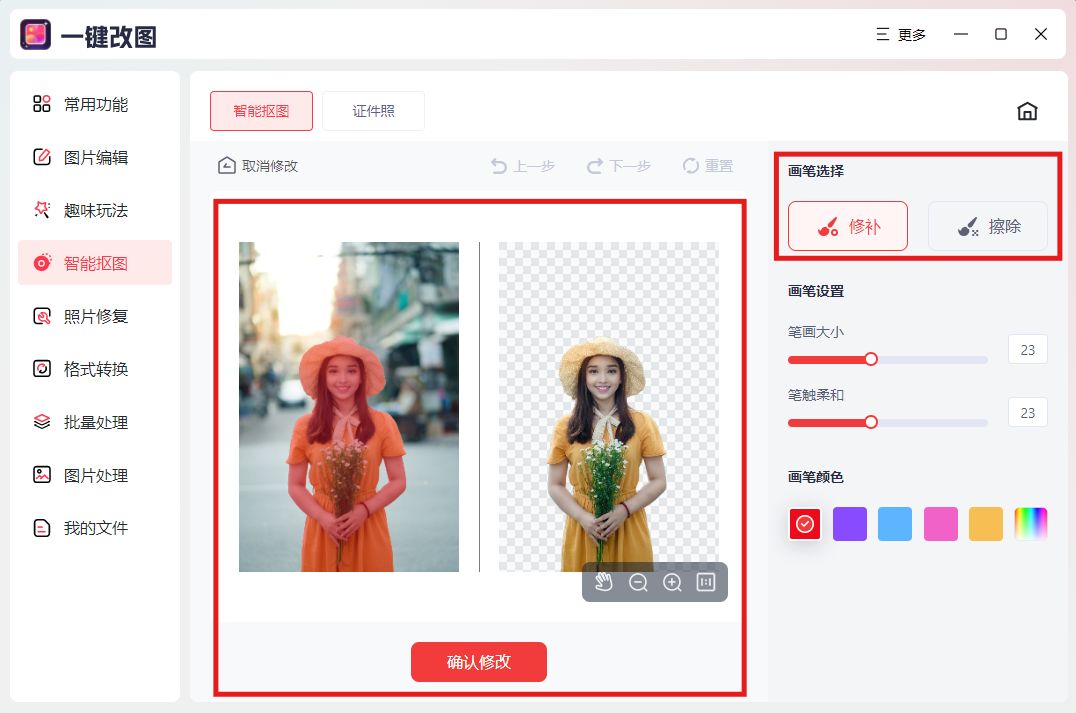
2️⃣借助PPT智能抠图去背景
⭐ ai抠图详细操作步骤:
①打开PowerPoint新建一个空白文稿,单击“插入”将需要抠图的物品或人物图片导入空白页中;
②双击图片,在“图片工具-格式”工具栏中,单击“删除背景”,稍等片刻后便会看到图片中智能圈出了图片主体;
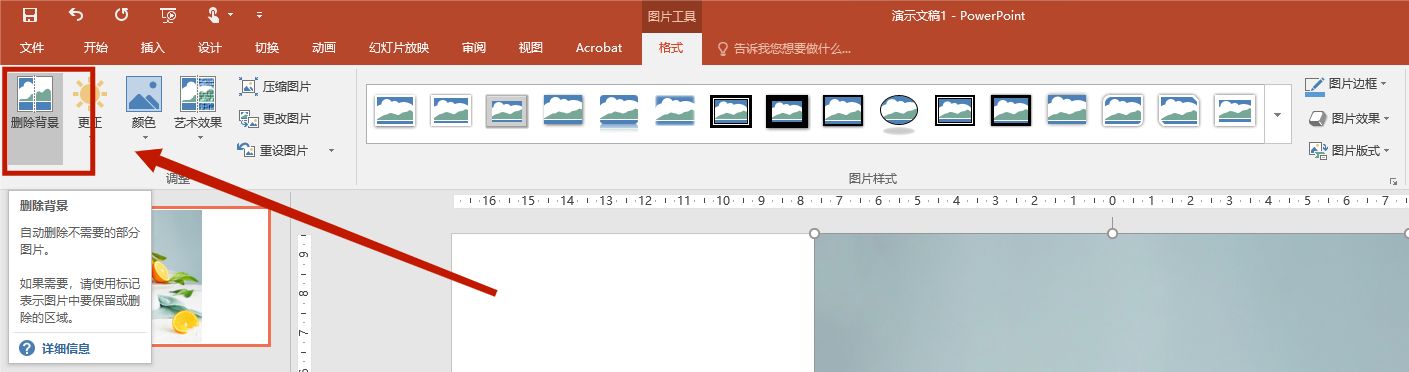
③进一步点击“背景消除—标记要保留/删除的区域”,手动微调抠图细节,无误后点击“保留更改”,再用右键单击图片,选择“另存为图片”即可保留对应抠除好背景的图片。

3️⃣ai在线抠图工具——
1.FocoClipping
一款通过AI算法快速智能识别人物、动物、建筑、物品等主体,进一步抠除背景的在线图片处理网站。
⭐ ai抠图亮点:
· 在Windows、mac、Android以及IOS等平台均可打开使用;
· 导入图片便自动识别主体,片刻后便显示抠除了背景的透明底图片,单击“download”即可获取对应图片。
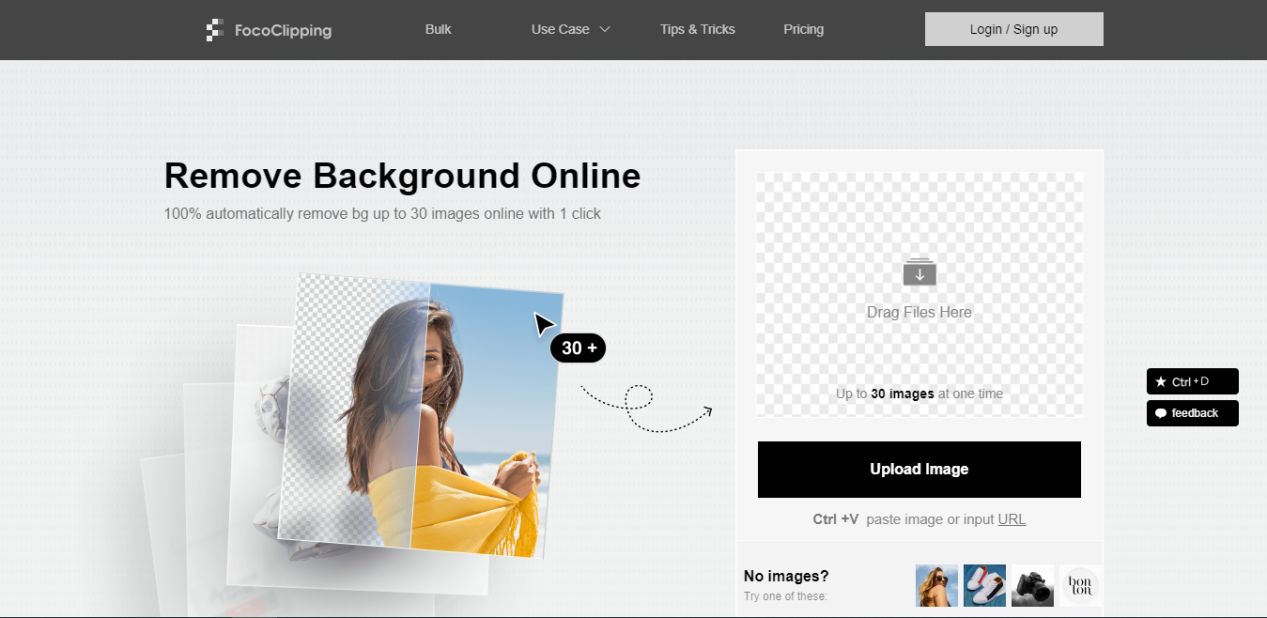
2.PhotoScissors
国外图片设计师们常用的一个能在任意浏览器中打开的免费自动抠图工具。
⭐ ai抠图亮点:
· jpg/png/webp等格式图片均可以在这个工具中进行抠图的操作;
· 提供的功能丰富的在线图片编辑工具,可按需进行编辑背景、裁剪图片以及添加滤镜等操作。
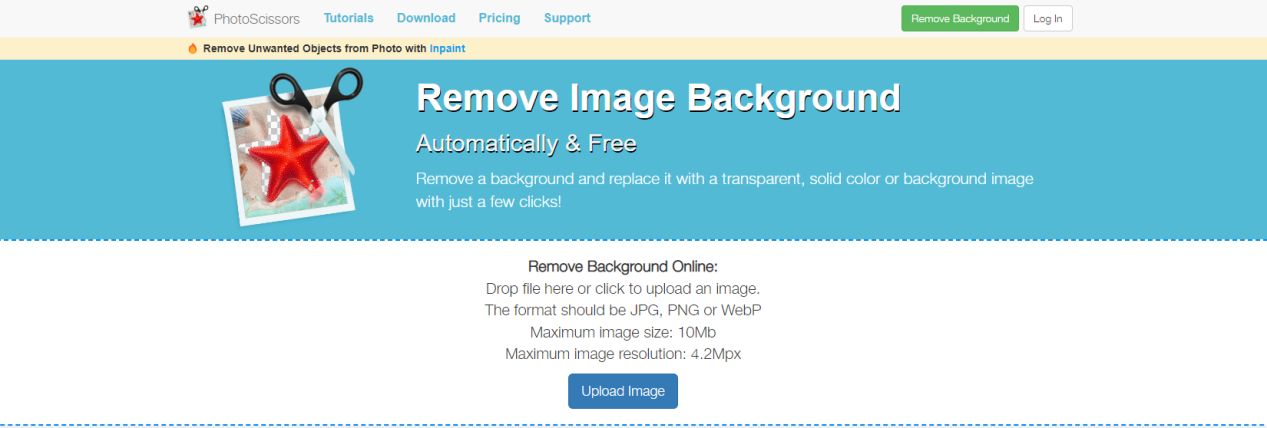
3.remove.bg
最后分享一款支持批量智能抠图的在线工具,同样也是许多设计师们常用的编辑器之一。
⭐ ai抠图亮点:
· 支持在任意设备的浏览器中打开该在线工具,进行批量抠图的操作;
· 导入图片后会自动通过AI识别并消除图片的背景,直接单击“Download”下载对应透明背景的图片。
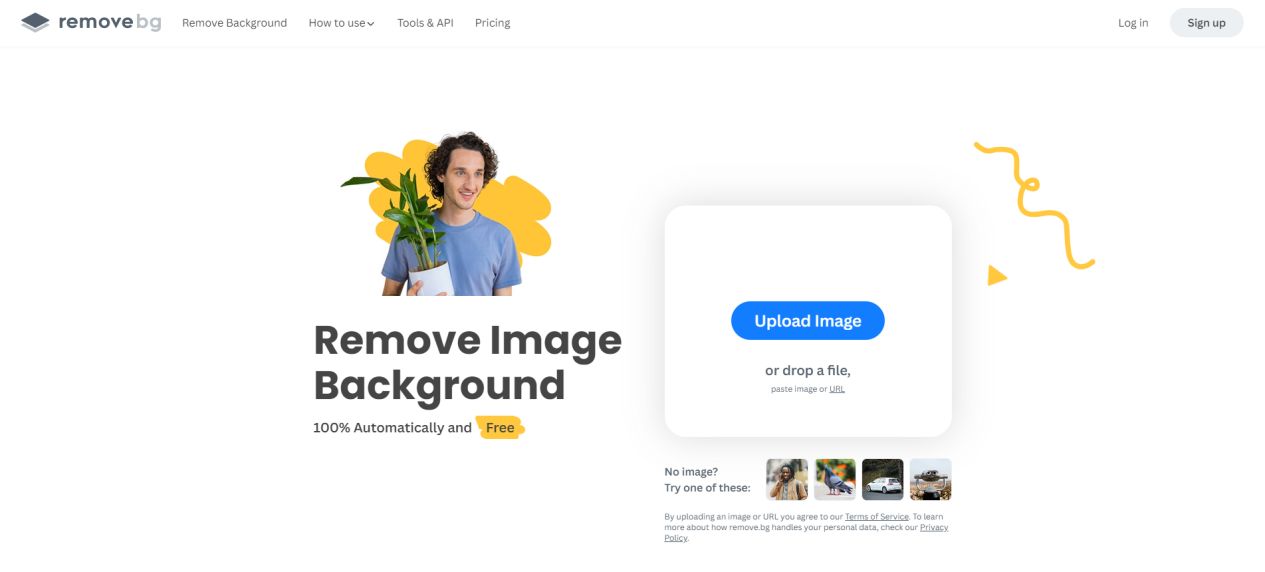
OK,以上便是小编今天要分享的5个ai抠图技巧啦~修图新手们快快将其收入囊中吧~
